(作者声明:文章引用了其他作者的文章,但因为笔记内容时间过久,已经忘记从哪里摘录下来的了。若无意间侵犯到原作者您的权利,对不起!您可以联系我,我这边会马上进行修改,谢谢!)
1.首先我们需要下载java开发工具包JDK,下载地址:http://www.oracle.com/technetwork/java/javase/downloads/index.html,点击如下下载按钮:

2.在下载页面中你需要选择接受许可,并根据自己的系统选择对应的版本,本文以 Window 64位系统为例: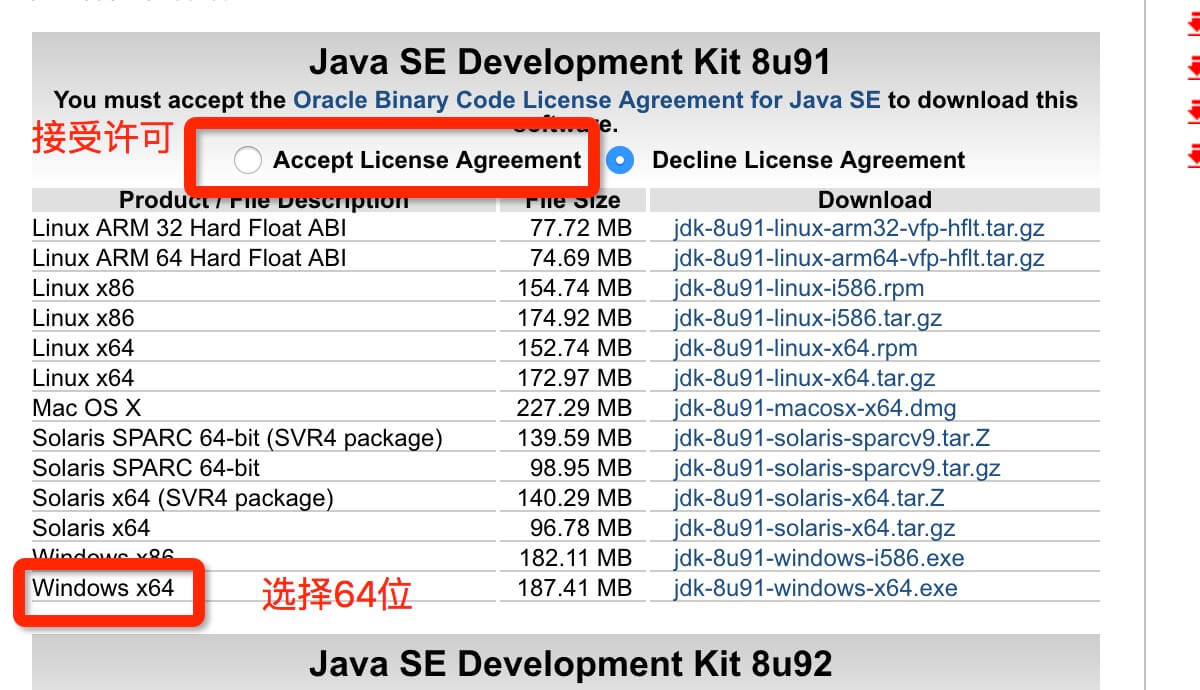
3.下载后JDK的安装根据提示进行,还有安装JDK的时候也会安装JRE,一并安装就可以了。
4.安装JDK,安装过程中可以自定义安装目录等信息,例如我们选择安装目录为 C:\Program Files (x86)\Java\jdk1.8.0_91。(建议不要安装在C盘中,另外新建文件夹时,文件名尽量是英文的)
5.配置环境变量
1).安装完成后,右击"我的电脑",点击"属性",选择"高级系统设置";
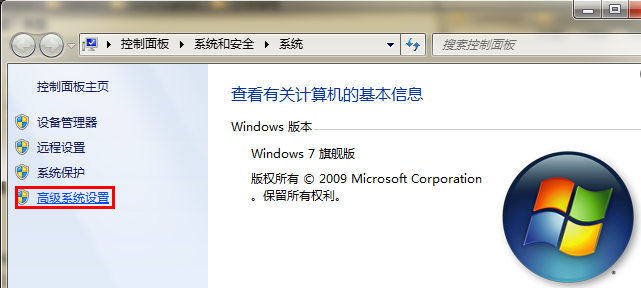
2).选择"高级"选项卡,点击"环境变量";
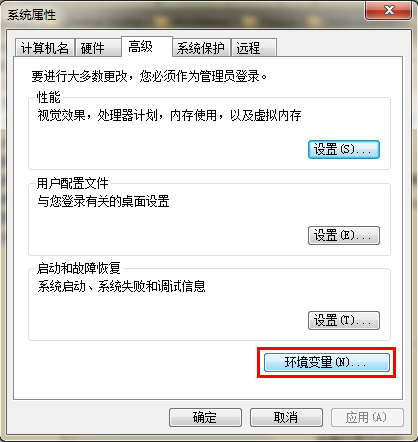
然后就会出现如下图所示的画面:
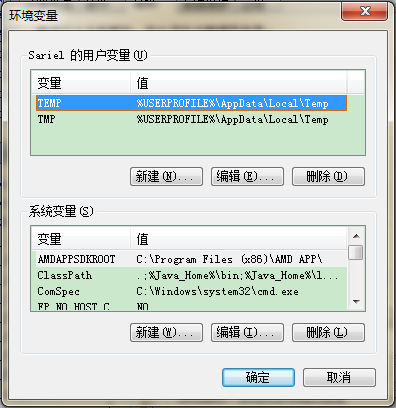
3).在"系统变量"中设置3项属性,JAVA_HOME,PATH,CLASSPATH(大小写无所谓),若已存在则点击"编辑",不存在则点击"新建"。
变量设置参数如下:
Ø JAVA_HOME 设置
变量名:JAVA_HOME
变量值:C:\Program Files (x86)\Java\jdk1.8.0_91 (要根据自己的实际路径配置,这里的路径是jdk文件夹的路径,不是jre文件夹的路径,路径是一直到bin文件夹的上级,如:C:\Program Files (x86)\Java\jdk1.8.0_91\bin,则变量值为:C:\Program Files (x86)\Java\jdk1.8.0_91。另外路径避免出现中文)

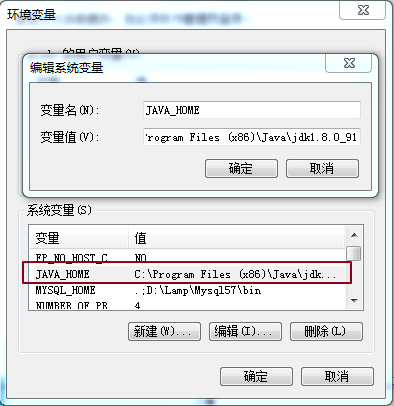
Ø PATH设置
变量名:Path
变量值:%JAVA_HOME%\bin;%JAVA_HOME%\jre\bin;
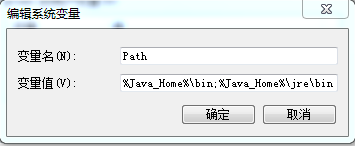
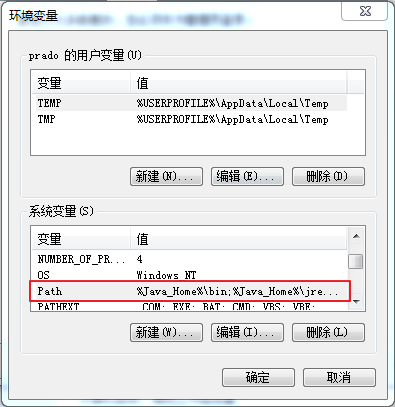
注意:在 Windows10 中,Path 变量里是分条显示的,我们需要将 %JAVA_HOME%\bin;%JAVA_HOME%\jre\bin; 分开添加,否则无法识别!
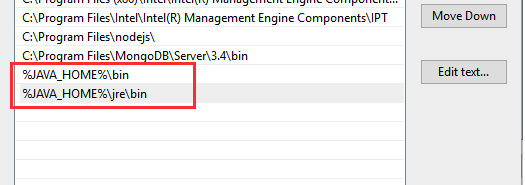
Ø CLASSPATH 设置
变量名:CLASSPATH
变量值:.;%JAVA_HOME%\lib\dt.jar;%JAVA_HOME%\lib\tools.jar;(记得前面有个".")

这是 Java 的环境配置,配置完成后,你可以启动 Eclipse 来编写代码,它会自动完成java环境的配置。
注意:如果使用1.5以上版本的JDK,不用设置CLASSPATH环境变量,也可以正常编译和运行Java程序。
4).测试JDK是否安装成功
Ø "开始"->"运行",键入"cmd",打开DOS界面,并键入命令: java -version,出现以下信息,说明环境变量配置成功;
